Не включается дисковод на компьютере
Содержание:
Здравствуйте друзья. Решил написать статью на тему: компьютер не видит dvd привод windows 7. Советы написанные ниже, актуальны так же для других версий виндовс.
Сейчас уже наверное мало кто пользуется CD, DVD приводами, но даже если случилась поломка, не спешите заказывать новый дисковод. Есть много причин, почему он перестает работать. Если поломка именно в приводе, то можно решить проблему, зная некоторые секреты. Сразу скажу, что привод не всегда является основной проблемой.Далее вы узнаете об основных поломках и как их устранить. Так же в конце статьи есть видео с другим вариантом решения проблемы.
Особенности проблемы
Постарайтесь выявить характер поломки. Начнем с проверки дисков. Берем диски и пробуем запустить, если некоторые из них запускаются, то тогда начинаем искать неисправности в технической части.Также есть момент, если в процессе работы операционной системы случается сбой, то диски вовсе не читаются. Такая же участь коснется и записи дисков.
Как решить проблему программным путем?Подумайте, какие программы были недавно установлены на ПК. Возможно ставили игры. Иногда при установке они произвольно инсталлируют «свои» виртуальные диски , в итоге они конфликтуют отсюда и появляются проблемы с DVD приводом. Еще одна популярная причина «поломки» – программы Alcohol или Daemon Tools- как вы поняли, они нужны для монтажа этих самых виртуальных дисков. Все это может повлиять на работу привода.
Как все можно проверить?
Ответ прост: удалите перечисленные выше программы и пробуйте запускать дисковод. Если все запускается и работает, тогда ответ очевиден. Если же изменений вы не заметили, то придется «копать» дальше.Очередная популярная проблема – это глюки драйверов. В таком случае воспользуйтесь «Диспетчером устройств». Заходите в «Панель управления -> Система» или кто привык работать клавиатурой, нажмите «Win + Pause», потом выбирайте «Диспетчер устройств» с левой стороны.
Если удалить указанный выше софт, и открыть диспетчер устройств, мы все еще можем увидеть виртуальные дисководы инсталлированные программами, которые мы упоминали выше. Смотреть их нужно в ветке «DVD и CD-ROM дисководы». Теперь воспользуемся правой кнопкой мышки, меню и удаляем их. Потом перезагрузите свой компьютер. Посмотрите произошли ли изменения.

Какие действия еще можно предпринять? Перечисляем ниже:
— нажмите меню «Вид», выбираем «Показывать скрытые устройства»;
— найдите драйвер «SPTD» в дереве устройств (он размещается в разделе «Драйверы несамонастраеваемых устройств»);
— далее нужно удалить драйвер, перезагрузить компьютер.
Есть положительный результат? Если нет, двигаемся дальше. Найдите среди 2-х или 4-х каналов контроллера в разделе IDEATA/ATAPI контроллеры» тот, к которому подключается DVD привод. Как правило, у каждого такого канала разное название. Поочередно открывайте каждый канал и смотрите на «Тип устройства».
То, что мы ищем, — это «ATAPI дисковод компакт-дисков». Что делать далее? Надо посмотреть на птичку «Задействовать DMA». Если она стоит, то уберите, если нет, то поставьте. Затем перезагрузите, посмотрите на итог. Когда с отключенной опцией все стало работать нормально, то поставьте галочку, и опять перезагрузитесь. Оставьте рабочий вариант. За лучшее, функция «Задействовать DMA» должна быть включённой. Иногда данное условие считается единственно возможным, когда стоит Windows 7.

Как еще можно настроить привод?
Перейдите в диспетчер устройств, откройте там DVD привод. Далее как на картинке, выбираете свой дисковод, жмете «Свойства» и переходите на вкладку «Регион DVD», посмотрите, какой тут указан регион. Если регион «Не выбран», то оставляем как есть, ничего не меняем. Если показан не ваш регион, то установите свой. Учтите, что менять регион можно только 5 раз. Попытайтесь дополнительно сменить «Не выбрано» на любой другой регион. Вернуть все назад поможет перепрошивка .

Что делать дальше, если с «железом» проблем не возникло?
- Первое на что смотрим — шлейф. Может вы что-то недавно делали в ПК и могли его повредить. Замените его — может есть запасной, или можете взять у кого то из приятелей на подмену для проверки или купите новый. Далее посмотрите штекер питания.
- Откройте лоток, продуйте (насколько получиться) внутренности привода. Для чего это нужно?Во время эксплуатации DVD привод покрывается пылью, это напрямую влияет на работу лазера. Если на нем слой пыли, соответственно диски читаться не будут или будут, но выборочно.
- Если вы раньше сталкивались с ремонтом какой-либо техники, тогда можете воспользоваться этим советом. Осторожно разберите привод, смочите ушную палочку в спирте и почистите ею глазок лазера.
- Для тех кто не силен в ремонте.Не каждый человек сможет нормально разобрать и собрать DVD привод. Совет: воспользуйтесь чистящим диском, на котором предусмотрены щеточки. Если привод распознает диск, то станет его прокручивать и щетки уберут пыль с лазера.
- Второй вариант – это прошивка привода. Постарайтесь найти прошивку на портале производителя, скачайте и следуйте инструкции, для правильной установки.
Так же посмотрите видео, в нем еще один вариант решения проблемы
Пользователи ПК время от времени сталкиваются со сбоями в работе компьютеров, иногда они возникают при использовании дисков.
В этой статье подробно расскажем, как открыть дисковод, если он не открывается на компьютере.
Причины
У рассматриваемой проблемы могут быть различные причины:
- в дисковод был вставлен старый диск, с множеством царапин;
- имеют место системные неполадки;
- заедает магнитная защёлка;
- ослабился резиновый пассик, с помощью которого выдвигается лоток для диска;
- сбилась работа шестерёнок в дисководе (обычно при погнутых зубьях), при попытках открытия лотка слышится скрежет;
- в дисководе скопилась пыль
Определить причины при внешнем осмотре невозможно. В большинстве ситуаций они имеют механический характер. Для уточнения рекомендуется разобрать привод и сделать тщательную диагностику.
Но если требуется только открыть дисковод, вначале попробуйте решить проблему самостоятельно.
Стандартные варианты
Используйте простые способы:
- на самом дисководе имеется кнопка, нажмите на неё несколько раз, иногда это помогает и устройство продолжает работать в прежнем режиме. Если не получили желаемый результат, переходите к следующему методу;
- выключите компьютер. Выждите несколько минут, и включайте заново. Таким же эффектом обладает перезагрузка ПК. Дисковод мог не открыться, потому что завис. Повторный запуск даст вероятность его «отвисания»;
- никаких изменений? Извлекаем лоток ПК посредством операционной системы. Откройте ярлык «Мой компьютер», нажмите на знак дисковода правой кнопкой мышки, тем самым вы вызовите контекстное меню, дальше мышью кликните на функцию «Извлечь».
Всё осталось по-прежнему? Не отчаиваемся, хотя задача постепенно усложняется.
Наведите мышь на рабочее поле экрана, откройте меню, найдите строку «Создать» и сделайте выбор «Ярлык».
Откроется диалоговое окно, в котором требуется обозначить местонахождение объекта.
Печатаем фразу «полный путь к этому файлу». Вбиваем наименование утилиты nircmd.exe, команду cdrom open, и указываем букву дисковода в системе. В основном, это будет буква Е.
Если данная утилита не установлена на компьютере, скачайте из Интернета подходящую версию для вашего ПК.
Ярлыку надо дать название, поместить в определённое место, чтобы им было легко оперировать и в дальнейшем. Теперь щёлкните два раза по ярлыку, лоток дисковода должен открыться.
Отключение проводов
Планируемый эффект не достигнут? Невзирая на препятствия, продолжаем отрабатывать все варианты решения задачи «Как открыть дисковод, если он не открывается на компьютере». Что нужно сделать:
- полностью отключите ПК. Используя отвёртку, с боковой части системного блока уберите крышку;
- несильно нажмите на панель и подвиньте ее в направлении задней стороны ПК;
- извлеките панель привода;
- теперь нужно найти кабель, соединяющий дисковод с компьютером;
- отсоедините провода питания от привода. В случае если ПК незадолго до этого ударили или же роняли, возможно, они отсоединились;
- подождите несколько минут. Опять подключите, проверьте, не отходят ли они, насколько плотно прилегают. Запустите ПК и сделайте ещё одну попытку открыть устройство;
- проблема может исходить от самого источника питания. Тогда следует его заменить, обязательно при выключенном компьютере.
Проверка драйвера
Дисковод не откроется при наличии ошибок в функционировании самой операционной системы. Пробуем обновить, а при неудаче — переустановить драйверы дисковода.
Последовательно выполняем действия:
- найти на рабочем поле ярлык «Мой компьютер», щёлкнуть по нему мышкой;
- из списка функций выбрать строку «Свойства»;
- в открывшемся окне кликнуть по разделу «Оборудование», а далее — по «Диспетчеру устройств»;
- на экране появится список всех устройств, установленных на вашем компьютере;
- находим свой дисковод, например, под обозначением «Optiarc DVD RW AD-71915 ATA Device», щёлкаем мышью, откроется меню выбора;
- выбираем функцию «обновить драйвер».
Вновь пробуем открыть привод. Динамика отсутствует? Тогда займёмся переустановкой драйверов. В поисковую строку Интернета вставляем наименование модели своего дисковода и перекачиваем драйвер. Делаем очередную попытку.
Радикальные меры
Не помог ни один из предложенных вариантов? Пора переходить к радикальным мерам. К тому же он оправдан в том случае, если в дисководе оказался запертым диск с важной информацией.
Вооружитесь подручным средством: тонкой, но крепкой проволочкой, разогнутой канцелярской скрепкой, булавкой или обычной швейной иглой.
Далее выполните несложные действия:
- найдите на корпусе привода маленькое отверстие, оно на разных моделях располагается всегда на передней панели;
- вставьте в него булавку под прямым углом и аккуратно продвигайте вперёд;
- как только почувствуете, что булавка натолкнулась на препятствие, слегка нажмите на неё, пока слегка не выдвинется лоток;
- подтяните его пальцами и заберите диск;
- имеется вероятность, что он сломался на отдельные кусочки, тогда постарайтесь их все извлечь.
Теперь можно задвинуть на место привод, перезагрузить ПК и проверить работу дисковода. Это является самым эффективным способом открытия. Он сработает и при выключенном компьютере. Так, к примеру, в ситуации, когда электричество отключили, а диск нужно обязательно достать.
Дальнейшие действия
Результат наконец-то достигнут, компакт извлечён, но привод в нормальном режиме всё-таки не функционирует. Это означает, что проблема гораздо серьёзнее, чем предполагалось изначально и без консультации специалиста не обойтись.
Поэтому относим компьютер в сервисную мастерскую или покупаем новый привод и просим знакомых, занимающихся ремонтом компьютеров, его заменить.
Если готовы самостоятельно проделать работу, то достаточно найти на просторах Интернета подходящее видео и приступить к замене.
Но в данном случае это уже будет совсем другая история…
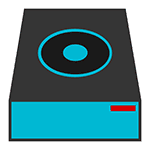 Проблемы с приводами для чтения дисков DVD — это то, с чем однажды сталкивается практически любой. В этой статье разберем, в чем могут быть причины того, что DVD не читает диски и как быть в такой ситуации.
Проблемы с приводами для чтения дисков DVD — это то, с чем однажды сталкивается практически любой. В этой статье разберем, в чем могут быть причины того, что DVD не читает диски и как быть в такой ситуации.
Сама проблема может проявляться по-разному, вот некоторые из вариантов: читаются DVD диски, но не читаются CD (или наоборот), диск долго вертится в приводе, но в итоге Windows так и не видит его, возникают проблемы со чтением болванок DVD-R и RW (или аналогичных CD), в то время как диски, изготовленные промышленным способом, работают. Ну и, наконец, проблема несколько иного рода — не воспроизводятся DVD диски с видео.
Самый простой, но необязательно верный вариант — привод DVD выходит из строя
Пыль, износ в результате интенсивного использования и другие причины могут привести к тому, что какие-то или все диски перестают читаться.

Основные симптомы того, что проблема обусловлена физическими причинами:
- Читаются DVD, но не читаются диски CD или наоборот — говорит о выходящем из строя лазере.
- Вставляя диск в привод вы слышите, что он то раскручивает его, то замедляет вращение, иногда — скрежет. В случае, если это происходит со всеми дисками одного типа, можно предположить физический износ или пыль на линзе. Если же такое происходит с конкретным диском — то, скорее всего, дело в повреждении самого диска.
- Сносно читаются лицензионные диски, но почти не читаются DVD-R (RW) и CD-R (RW).
- Некоторые проблемы с записью дисков также обусловлены аппаратными причинами, чаще всего они выражаются в следующем поведении: при записи DVD или CD, диск начинает записываться, запись либо прерывается, либо вроде бы доходит до конца, но итоговый записанный диск не читается вообще нигде, часто после этого также невозможно его стирание и повторная запись.
Если происходит что-то из вышеописанного, то с большой вероятностью, дело именно в аппаратных причинах. Наиболее частые из них — пыль на линзе и выходящий из строя лазер. Но при этом нужно учесть и еще один вариант: плохо подключенные шлейфы питания и передачи данных SATA или IDE — в первую очередь проверьте этот момент (откройте системный блок и убедитесь, что все провода между приводом для чтения дисков, материнской платой и блоком питания надежно подключены).
В обоих первых случаях большинству пользователей я бы рекомендовал просто купить новый привод для чтения дисков — благо их цена ниже 1000 рублей. Если же речь идет о DVD приводе в ноутбуке, то заменить его сложно и в этом случае выходом может служить использование внешнего привода, подключаемого к ноутбуку по USB.

Если же вы не ищите легких путей, можете разобрать привод и протереть линзу ватной палочкой, для многих проблем этого действия окажется достаточно. К сожалению, конструкция большинства DVD приводов задумана без учета того, что их будут разбирать (но это возможно сделать).
Программные причины, по которым DVD не читает диски
Описываемые проблемы могут вызваны не только аппаратными причинами. Предположить, что дело кроется в каких-то программных нюансах, можно, если:
- Диски перестали читаться после переустановки Windows
- Проблема возникла после установки какой-либо программы, чаще всего для работы с виртуальными дисками или для записи дисков: Nero, Alcohol 120%, Daemon Tools и других.
- Реже — после обновления драйверов: автоматического или вручную.
Один из верных способов проверить, что дело не в аппаратных причинах — взять загрузочный диск, поставить загрузку с диска в БИОС и, если загрузка прошла успешно, значит привод исправен.
Что делать в данном случае? В первую очередь, можно попробовать удалить программу, которая предположительно стала причиной возникновения проблемы и, если это помогло — найти аналог или попробовать другую версию той же программы. Также может помочь откат системы на более ранее состояние.
Если дисковод не читает диски после каких-то действий по обновлению драйверов, вы можете поступить следующим образом:
- Зайдите в диспетчер устройств Windows. Это можно сделать, нажав клавиши Win + R на клавиатуре. В окно «Выполнить» введите devmgmt.msc
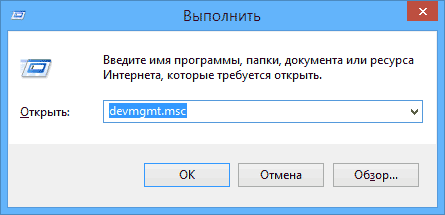
- В диспетчере устройств откройте раздел DVD-дисководы и дисководы компакт-дисков, кликните правой кнопкой мыши по вашему приводу и выберите пункт «Удалить».
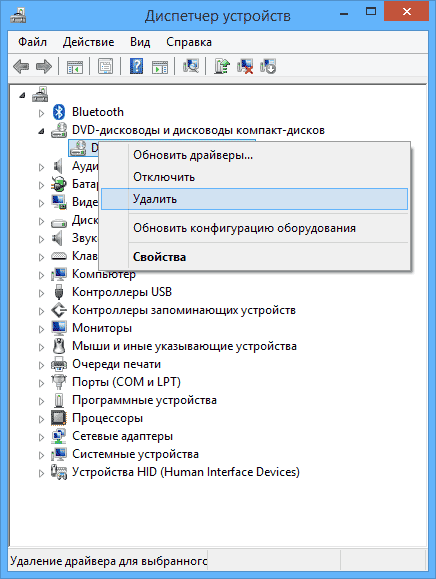
- После этого в меню выберите «Действие» — «Обновить конфигурацию оборудования». Привод снова будет найден и Windows заново установит драйвера на него.
Также, если вы увидите в диспетчере устройств в том же разделе виртуальные приводы дисков, то их удаление и последующая перезагрузка компьютера также может помочь в решении проблемы.
Еще один вариант заставить работать DVD привод, если он не читает диски в Windows 7:
-
Опять же, зайдите в диспетчер устройств, и откройте раздел >Если у вас Windows XP, то может помочь исправить проблему еще один вариант — в диспетчере устройств, кликните по приводу DVD и выберите пункт «Обновить драйверы», затем выберите «Установить драйвер вручную» и выберите из списка один из стандартных драйверов Windows для привода DVD.
Надеюсь, что-то из этого поможет вам в решении проблемы с чтением дисков.



Отправить ответ